Løsninger til at konfigurere Dual WhatsApp på telefonen
Blandt hundredvis af messenger-apps derude på markedet har WhatsApp helt sikkert taget i centrum. Du vil ikke finde en eneste person, der ikke har en WhatsApp-konto.
I betragtning af WhatsApps lethed og succes med at få millioner af brugere, er folk tilbøjelige til at have dobbelt WhatsApp i deres telefon. Dette ønske opstår især, når de ønsker at holde deres professionelle og personlige liv adskilt. Mange mennesker finder det behageligt at holde personligt kontaktnummer og professionel kontakt adskilt. Til dette vælger de at eje to telefonnumre. Og at bære to mobile enheder for to WhatsApp er ikke en bekvem løsning. Dette kræver behovet for WhatsApp-dobbeltkonto på en enkelt telefon.
Hvis du også er en af disse brugere og spekulerer på, hvordan du bruger 2 WhatsApps i én telefon, vil vi give dig nogle løsninger. Tag et kig og tjek disse effektive løsninger til at have dobbelt WhatsApp.
3 brugbare løsninger til opsætning af dobbelt WhatsApp
Dual WhatsApp Løsning 1: Brug Dual SIM-telefon med App cloner-funktion
Det er en af de nemmeste måder at have dobbelt WhatsApp på. Alt du behøver er en dual SIM-telefon. Hvis du ejer en, er du god til at gå. Der er masser af Android-enheder i disse dage, der kommer med app-klonefunktion. Navnet på denne indbyggede funktion kan variere afhængigt af enheden. Ved at bruge denne funktion og have en dual SIM-telefon kan du simpelthen have dobbelt WhatsApp i én telefon. Inden du går videre til trinene, så lad os først vide, hvordan denne funktion er navngivet i forskellige mobiltelefoner.
- I Samsung er funktionen kendt som ‘Dual Messenger’, som kan findes under ‘Indstillinger’ > ‘Avancerede funktioner’ > ‘Dual Messgnger’
- I Xiaomi (MIUI) er navnet ‘Dual Apps’.
- I Oppo er det ‘Clone Apps’ og i Vivo er det ‘App Clone’
- Asus-enheder navngiver det som ‘Twin Apps’
- For Huawei og Honor hedder det ‘App Twin’
Her er, hvordan du bruger to WhatsApps på én telefon ved hjælp af app-kloningsfunktionen.
- Når WhatsApp er installeret på din enhed, skal du søge efter Indstillinger på din telefon.
- Se efter ‘Dual Apps’ eller ‘App Twin’ eller hvad det hedder på din enhed. Der henvises til de førnævnte punkter.
- Du vil nu se listen over apps på din skærm. Vælg WhatsApp fra listen. Du kan finde vippekontakt, så flyt i overensstemmelse hermed ved at tænde for den.
- Bliv der nu, for at processen bliver færdig. Den valgte app vil nu have en kopi på din enhed.
- Gå til startskærmen nu, og du kan finde det andet WhatsApp-logo der i din appskuffe.
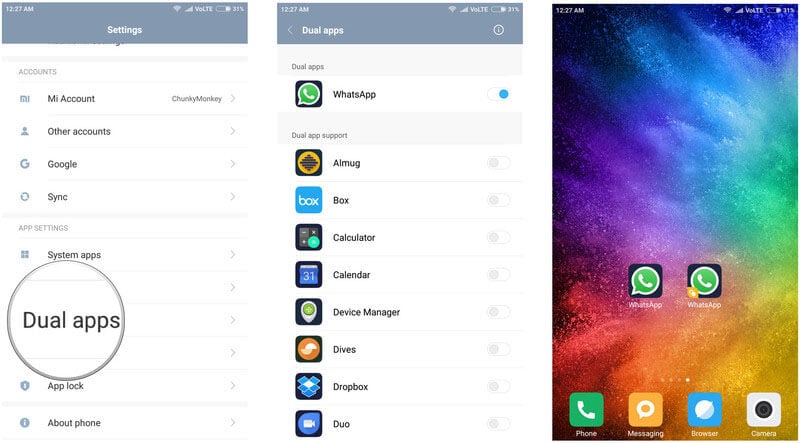
- Indtast blot de nye legitimationsoplysninger, dvs. andet telefonnummer for at konfigurere denne dobbelte WhatsApp-konto.
Trinnene til kloning af WhatsApp er lidt anderledes for Vivo-telefoner. Og derfor oplister vi dem nedenfor.
- Åbn ‘Indstillinger’ og gå til ‘App Clone’-funktionen.
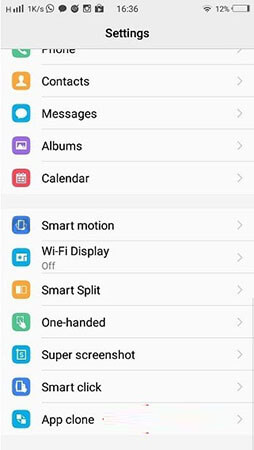
- Tryk på den, og du vil finde muligheden ‘Vis klonknappen’. Slå kontakten til ved siden af den.
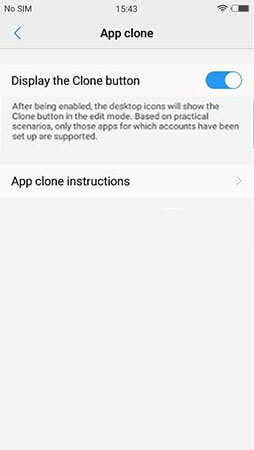
- Installer WhatsApp som næste trin. Tryk længe på WhatsApp-ikonet fra appskuffen. Du vil bemærke et ‘+’-tegn på ikonet.
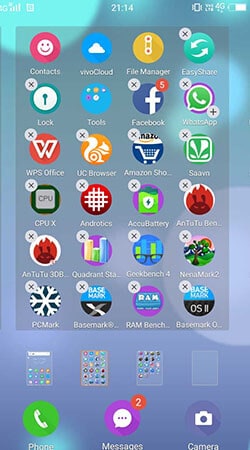
- Tryk på plus-symbolet og WhatsApp vil blive kopieret. Nu hvor du har to WhatsApps, skal du blot logge ind med et andet telefonnummer og nyde det.
Dual WhatsApp-løsning 2: Installer Parallel Space-appen
Hvis din Android-enhed ikke har funktionen App Twin eller Dual App, så er der nogle apps designet til at opfylde dette formål. En af de populære apps er Parallel Space. Denne app giver dig mulighed for at have WhatsApp-dobbeltkonti.
Der kræves ingen rooting for at køre denne app på din Android-telefon. Det giver dig mulighed for at oprette flere konti for enhver app. den tilbyder også en task manager og storage manager til styring af henholdsvis apps og appdata.
Sådan arbejder du med Parallel Space for at nyde to WhatsApps på én mobil.
- Start først Google Play Butik og se efter appen. Når du finder det, skal du trykke på knappen ‘INSTALLER’, og appen begynder at downloade og installere på din enhed.
- Når du har installeret appen omhyggeligt, skal du starte den for at begynde at bruge parallel plads til WhatsApp.
- Tryk på ‘FORTSÆT’ og giv tilladelser til appen for at få adgang til dataene. Tryk nu på ‘START’, og dine apps kommer på den næste skærm.
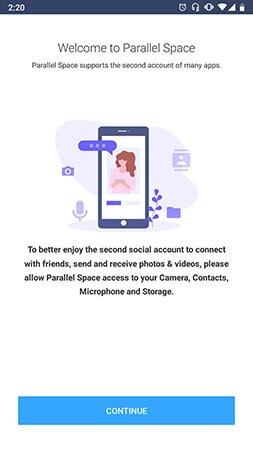
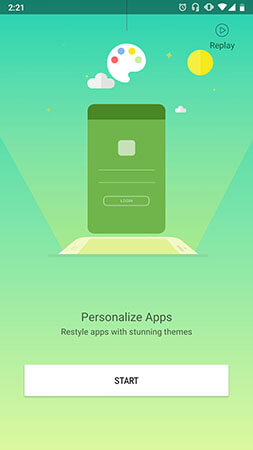
- Vælg WhatsApp fra listen over apps, og tryk på knappen ‘Tilføj til Parallel Space’ nederst på skærmen.
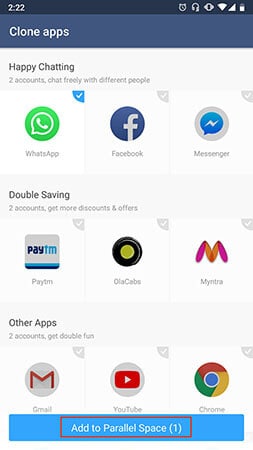
- Tryk på ‘WhatsApp’ igen, og tryk på ‘GANT’ fra pop op-vinduet for at tillade tilladelser. Følg igen vejledningen for at tillade tilladelser.
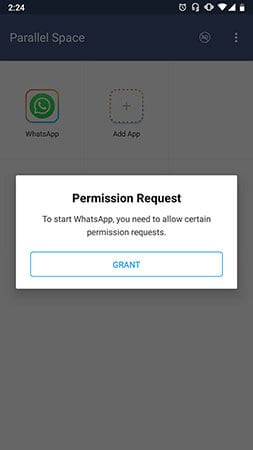
- Nu vil appen oprette en ny WhatsApp i den. Du kan tilføje nye kontolegitimationsoplysninger. På denne måde vil du kunne få adgang til to WhatsApps på én mobil.
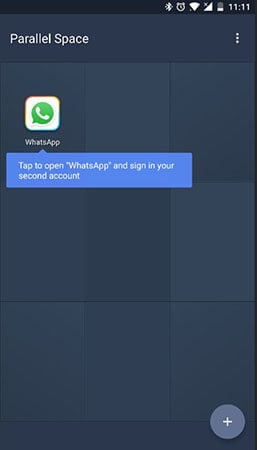
Dual WhatsApp Solution 3: Installer WhatsApp mod apk (som WhatsApp Plus)
Her er den næste løsning til at have WhatsApp 2-konti i 1 telefon. Lad os gøre dig opmærksom på (hvis du ikke ved), at der er mod-apps til WhatsApp.
Med enkle ord er der apps som WhatsApp Plus eller GBWhatsApp, der er designet som den modificerede version af original WhatsApp. Disse mod-apps kan hjælpe dig med at oprette to WhatsApp-konti. Du skal dog have to telefonnumre med.
Lad os forstå hvordan. Vi vil arbejde med WhatsApp Plus.
- For det første skal du downloade en WhatsApp Mod-app som WhatsApp Plus eller GBWhatsApp. Dette er ikke tilgængeligt i Google Play Butik. Du bliver nødt til at downloade den fra sin egen hjemmeside eller fra en tredjeparts hjemmeside.
- Når du har downloadet det, skal du overføre det til din Android-telefon.
- Når den er overført, skal du begynde at installere den på din telefon.
Bemærk: Sørg for, at ‘ukendte kilder’ er aktiveret på din Android-enhed, så du kan fortsætte med installationen af en app, der er downloadet fra tredjepartskilde.
- Når du nu installerer appen, skal du blot starte den og konfigurere den med dit nye telefonnummer.
- Bekræft telefonnummeret, og brug to WhatsApp frit nu.
Hvorfor WhatsApp backup og gendannelse er svært for dual WhatsApp?
Oprettelse af WhatsApp backup er en af de primære bekymringer, da ingen ønsker at miste deres data for enhver pris. Og når man har dobbelte WhatsApp-konti, fordobles bekymringen også. Her er et par grunde til, at det kan være svært at sikkerhedskopiere og gendanne at have to WhatsApps.
- Du skal vide, at Google Drev opretter backup af din WhatsApp, hvis du opsætter frekvensen og tillader den at gøre. Denne facilitet kan dog kun benyttes af en enkelt WhatsApp-konto. Med andre ord kan Google Drev ikke understøtte dobbelt WhatsApp på din enhed. Som følge heraf kan det være svært for dig at sikkerhedskopiere to WhatsApps og gendanne dem.
- En anden ting, der afholder dig fra backup og gendannelse af dobbelt WhatsApp, er opbevaring. Da WhatsApp indeholder en masse data, som naturligvis tager god mængde plads i enheden. Så når du har dobbelt WhatsApp, vil det være svært at oprette backup og gendanne begge på grund af tilstrækkelig intern lagerplads.
Hvordan sikkerhedskopieres og gendannes WhatsApp uafhængigt og gendannes i flæng?
Udførelse af sikkerhedskopiering og gendannelse uafhængigt eller i flæng er et stort problem, der skal løses, når det kommer til at bruge Private og Business WhatsApp på en enkelt enhed. Af denne grund vil vi gerne introducere DrFoneTool – WhatsApp-overførsel.
Med dette mægtige værktøj er du aktiveret til ikke bare at udføre backup af WhatsApp uafhængigt, men kan også selektivt gendanne WhatsApp-data afhængigt af dit behov. Oven i det kan du også gendanne WhatsApp-chattene i flæng mellem forskellige enheder.

DrFoneTool – WhatsApp-overførsel
Bedste løsning til WhatsApp backup og gendannelse
- Gør det muligt at udføre backup og gendanne WhatsApp ved hjælp af en pc.
- Med dette kraftfulde værktøj kan du forhåndsvise chattene, før du gendanner dem.
- Giver dig mulighed for at udtrække chats fra sikkerhedskopier til din pc.
- Brugere kan også udføre overførsel af sociale appdata i flæng mellem enheder på tværs af platforme.
- Du er også aktiveret til selektivt kun at hente de WhatsApp-data, du har brug for.
Trin for trin vejledning om fleksibel WhatsApp backup og gendannelse
Fase 1: Sikkerhedskopier WhatsApp selektivt til pc
Trin 1: Download og start DrFoneTool
Først og fremmest skal du downloade DrFoneTool-værktøjet ved at klikke på ‘Start download’. Når overførslen er færdig, skal du installere den på din computer. Åbn DrFoneTool nu, og klik på ‘WhatsApp Transfer’-modulet fra hovedskærmen.

Trin 2: Tilslut enhed
Få din Android- eller iOS-enhed nu, og brug deres respektive originale kabler til at oprette forbindelse mellem enheden og pc’en.
Trin 3: Start Backup WhatsApp
Derefter skal du trykke på ‘WhatsApp’ placeret på næste skærms venstre panel. Klik nu på fanen ‘Backup WhatsApp-beskeder’ på samme skærm.

Trin 4: Vent på fuldførelse
Du vil nu være i stand til at bemærke forløbet af backup på din skærm. Tag ikke stikket ud af din enhed, før der oprettes en sikkerhedskopi.

Trin 5: Se sikkerhedskopien
I sidste ende vil du se, at processerne vil vise 100% afsluttet. Du kan blot klikke på knappen ‘Se det’ og tjekke din sikkerhedskopi.

Fase 2: Gendan WhatsApp-sikkerhedskopi til enhver WhatsApp-konto
Trin 1: Åbn softwaren
Start softwaren, og som ovenfor, klik på fanen ‘WhatsApp Transfer’ fra hovedgrænsefladen. Tilslut din Android- eller iOS-enhed, hvor du ønsker at gendanne din WhatsApp.

Trin 2: Start WhatsApp-gendannelse
Fra den næste skærm skal du trykke på ‘WhatsApp’ fra venstre panel efterfulgt af at vælge ‘Gendan WhatsApp-beskeder til Android-enhed’. Hvis du bruger iPhone, skal du klikke på ‘Gendan WhatsApp-beskeder til iOS-enhed’.

Trin 3: Find WhatsApp-sikkerhedskopien
En liste over sikkerhedskopier vises nu på din skærm. Vælg den, du har brug for, og tryk på ‘Næste’.

Trin 4: Gendan WhatsApp backup endelig
Nu skal du trykke på ‘Gendan’. På denne måde vil din WhatsApp blive gendannet.
Seneste Artikler

